Cómo eliminar "Otro" en el iPhone
Parte 1: Qué es "Otro" en el iPhone
Como se verá, hay un montón de cosas que termina en "Otro" en tu iPhone. Y si usted nunca limpiar estas cosas, se obtiene acumulado y pronto te darás cuenta que la mitad del espacio es tomado por "Otro" en su dispositivo. Por lo tanto, es necesario guardar el limpiar cosas.
Parte 2: Cómo borrar manualmente 'Otro' on P piedra de afilar
Paso 1: Ir a la configuración abierta luego General y finalmente el uso
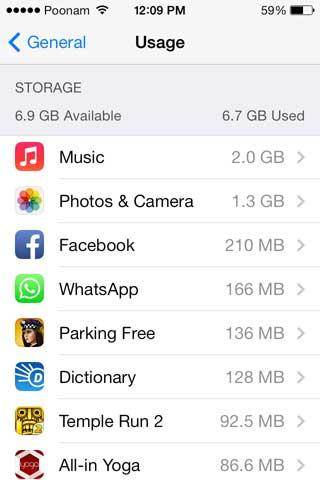
Paso 2: Haga clic en cualquier aplicación de gran
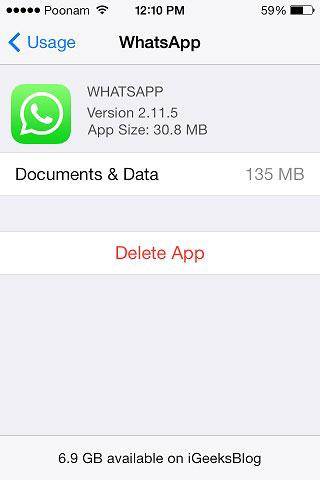
Paso 3: Documentos y datos de muestra el tamaño total de los datos que se almacenan por esa aplicación específica.
Verás que esta aplicación sí es en realidad muy pequeña. En la siguiente imagen, verá que la aplicación es 30,8 MB mientras que los datos almacenados están de 135 MB. Este 135 MB es lo que realmente sucede en sus datos de "Otros". Estos datos consisten en registros, cookies, historial del navegador, cachés de fotos y videos, archivos de base de datos almacenada la aplicación.
Cosas que pasan como tales y sólo tendrá que buscar una manera para borrar con seguridad estos datos por lo que hay suficiente espacio en el iPhone.
- Tomar una copia de seguridad de todos tus datos a través de iCloud (en vez de via iTunes) pero si eres feliz con iCloud, siempre serán bienvenidos a copia de seguridad en iCloud.
- Además, asegúrese de que: dos o tres veces comprobar que tienes todas tus cosas copia de seguridad.
- Reiniciar el iPhone: primero ir a ajustes luego General luego Reset y borrar todo el contenido y configuración
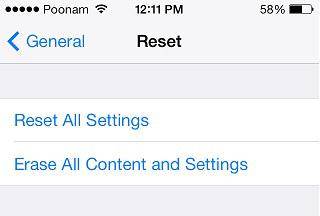
Paso 4: Conectar el iPhone a iTunes y restaurar desde copia de seguridad.
Limpia cada solo archivos temporales, cookies, caché y como portada del álbum que roba una pequeña mordida en un tiempo y grandes cantidades de espacio libre. Esto limpia muchas de las cosas pero no la totalidad del lote se ha ido, todavía habrá algunos datos de "Otros".
Harás bien en claro raramente cosas desde aplicaciones que almacenan gran cantidad de datos. Muchas de las aplicaciones tienen la barra para borrar los datos sí mismo. Donde no es posible, vas a tener que recurrir al borrado de datos.
Así es acerca de cómo deshacerse de los "Otros" datos de tu iPhone que frustrante le impide rellenar tu iPhone.
Parte 3: Click para liberar más espacio para tu iPhone
Wondershare SafeEraser se utiliza para borrar permanentemente todo con seguridad y correctamente en un iPhone, iPad o un iPod. Evita el robo de identidad al vender tu viejo dispositivo con 1 Click "Clean Slate" salvaguardia de la privacidad. Mantiene información personal segura y permanentemente quita con SafeEraser antes de su deseche su dispositivo antiguo.
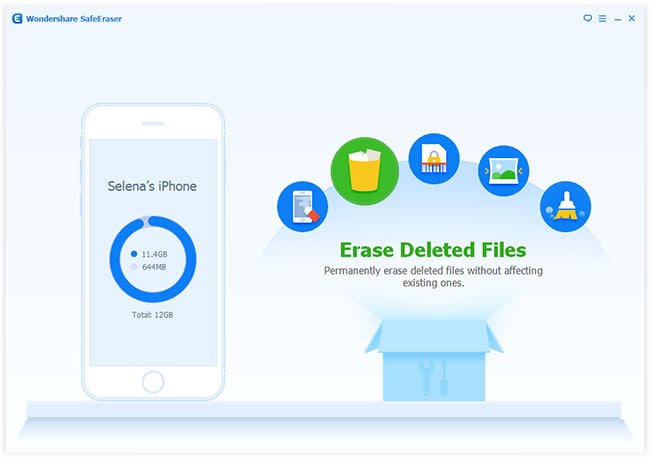
Características de SafeEraser de Wondershare
Borra permanentemente el dispositivo – cuando son reciclaje, comercio o venta de su iPhone, la opción de borrar del teléfono 1-Click puede jugar al truco para que usted y todo eliminar permanentemente antes de pasar en el dispositivo.
Borra los datos privados y hasta de espacio libre – SafeEraser asegura que los datos que se almacenan en su teléfono mientras navega por la web, utilizar aplicaciones, enviar mensajes, etc. se mantiene privados. Mantendrá su información privada segura, liberando el espacio.
Archivo limpio de basura – limpieza de 1-Click realizará todas las velocidades óptimas quitando todos los archivos basura y otros datos innecesarios.
Cómo utilizar para liberar más espacio para tu iPhone en los pasos con capturas de pantalla:
Paso 1: Descargar la aplicación e instalarlo.
Después de la instalación, ejecute SafeEraser en su computadora. Conecta tu iPhone mediante cable USB al ordenador. Después de que se reconoce el dispositivo, verá principal ventana pop-up.
En el pop-up ventana, verá la información del dispositivo junto con otros 5 características del espacio a la derecha.
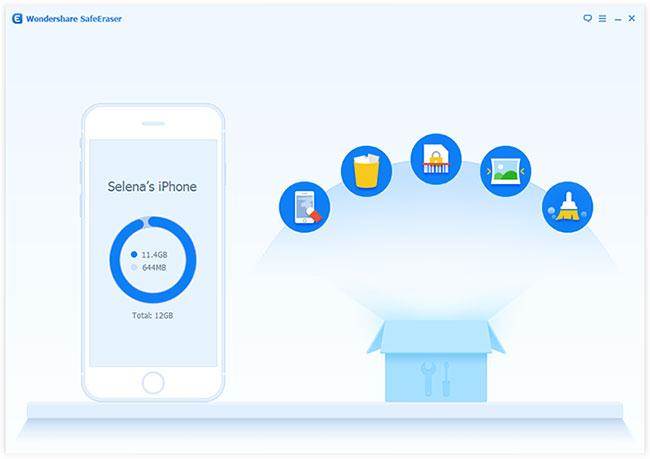
Paso 2: 1-Haga clic en limpieza
La primera función es 1 y haga clic en limpieza. Sólo necesita hacer clic en él y la exploración comenzará en el dispositivo automáticamente.
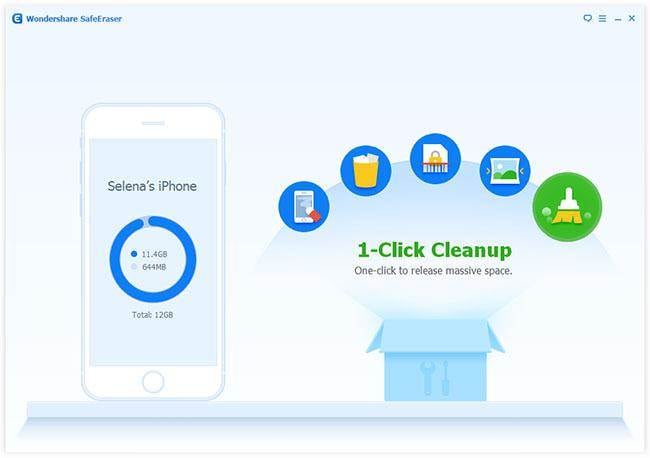
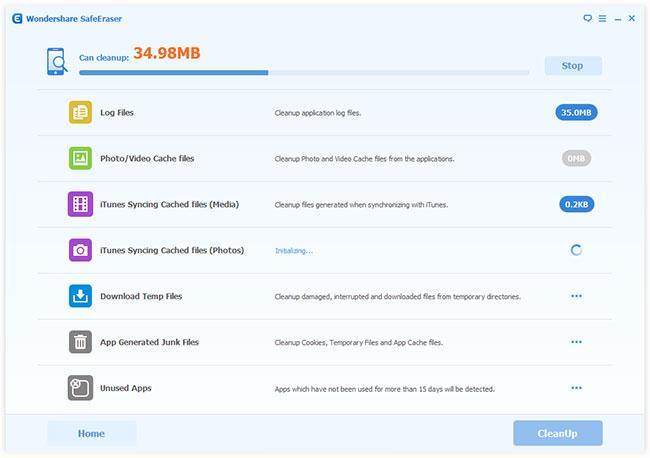
Una vez finalizada la exploración, usted verá el número total de archivos basura que muestra. Ahora necesita hacer clic sobre la "Limpieza" para liberar su espacio en el dispositivo.
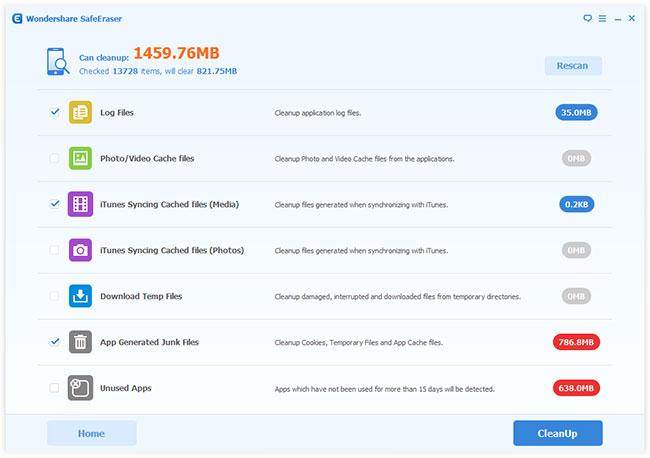
Asegúrese de que usted mantenga el dispositivo conectado mientras avanza el proceso de análisis, de modo que asegúrese de que los archivos no deseados se limpien totalmente.
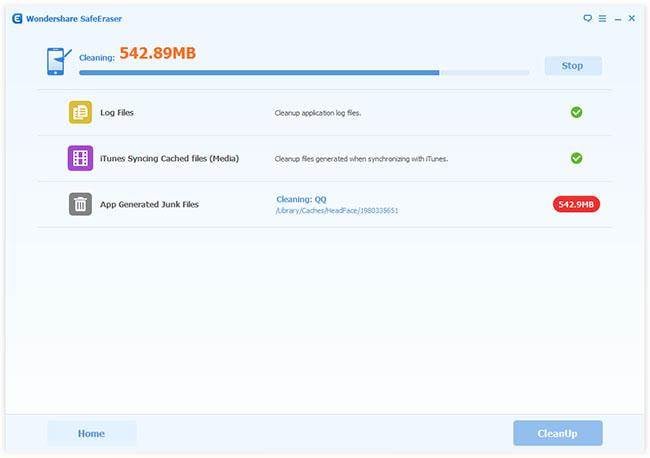
Cuando usted se hará con la limpieza, verás que a continuación aparecerá la ventana mostrando la información del espacio de su dispositivo.
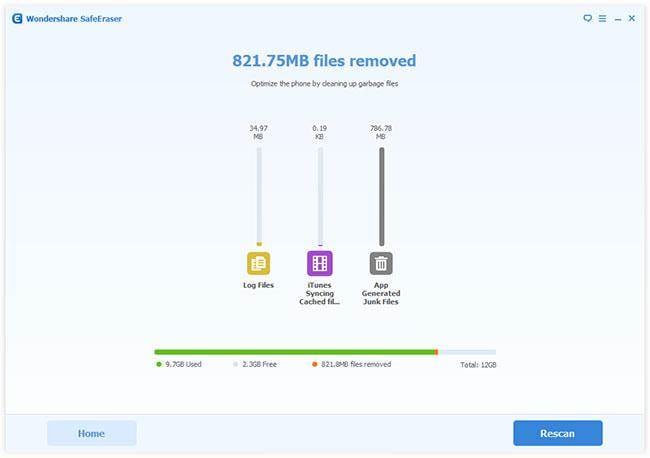
Después de esto, puede volver a la página de inicio haciendo clic en "Inicio" o haga clic en "Volver" para escanear el dispositivo una vez más.
